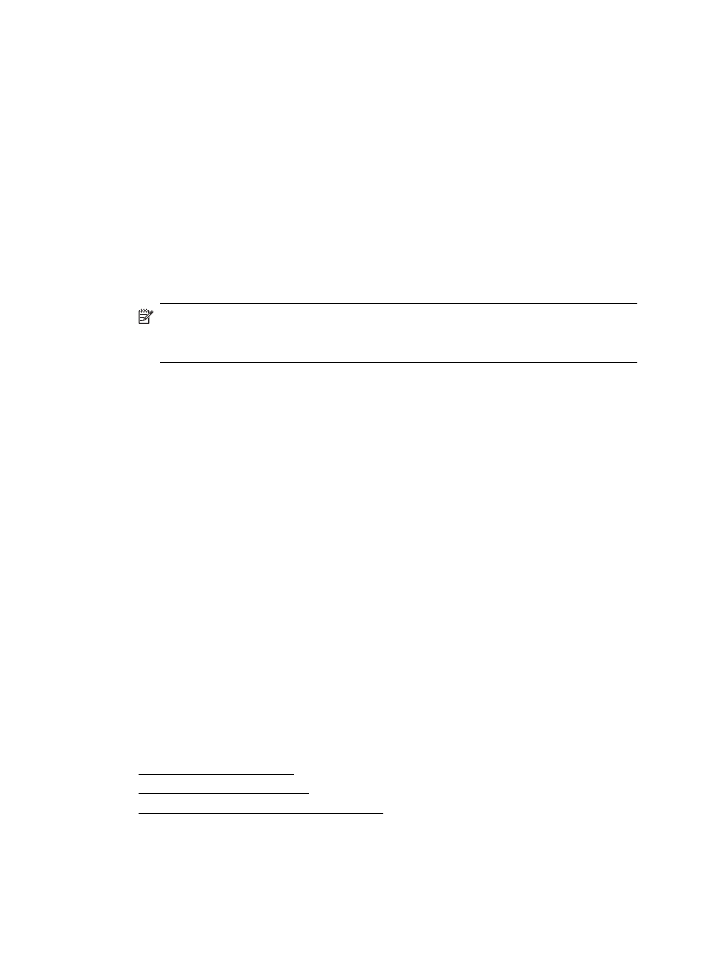
Oczyść głowicę drukującą
Jeśli na wydruku widoczne są rozmazania, albo gdy niektóre kolory są niewłaściwe lub
ich brak, oznacza to konieczność wyczyszczenia głowicy drukującej.
Rozdział 8
134
Rozwiązywanie problemów
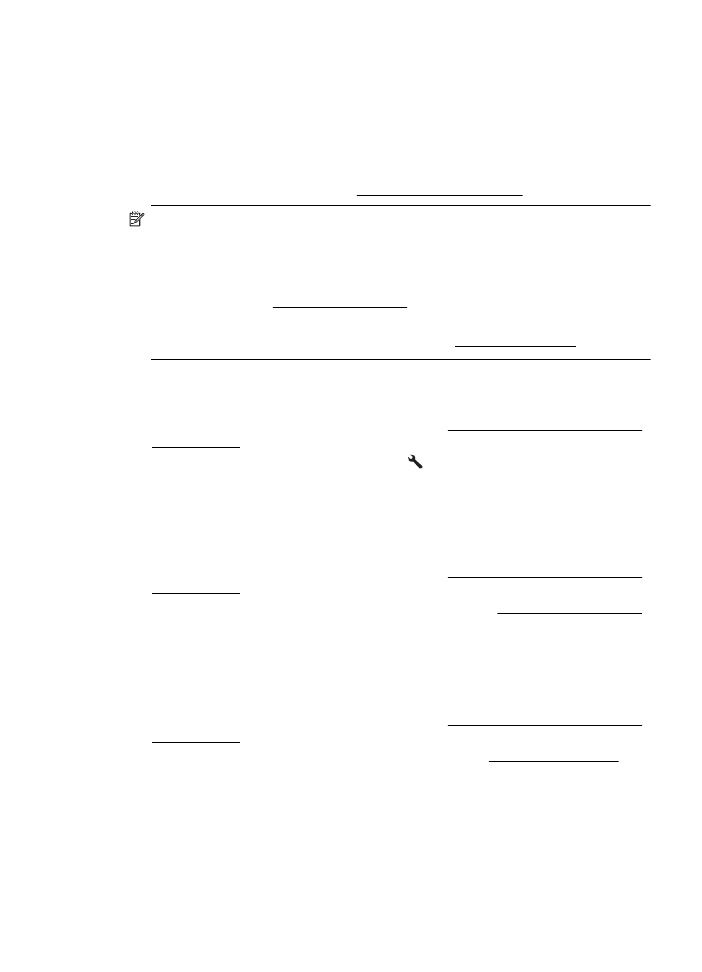
Procedura czyszczenia obejmuje dwa etapy. Każda z nich trwa ok. dwóch minut.
Zużyte zostaną jeden arkusz papieru i duża ilość atramentu. Po zakończeniu danego
etapu sprawdź jakość wydrukowanej strony. Następny etap czyszczenia należy
rozpocząć tylko wtedy, gdy jakość drukowania jest niska.
Jeżeli po zakończeniu obu etapów czyszczenia głowic jakość wydruku jest nadal niska,
spróbuj przeprowadzić wyrównywanie. Jeśli mimo wyczyszczenia i wyrównania są
widoczne problemy z jakością, skontaktuj się z działem pomocy technicznej HP.
Więcej informacji znajdziesz w części Pomoc techniczna firmy HP.
Uwaga Głowice drukujące należy czyścić tylko wtedy, kiedy to jest konieczne,
ponieważ w trakcie tej procedury zużywany jest atrament. Procedura czyszczenia
zajmuje kilka minut. Podczas wykonywania tej procedury urządzenie może
pracować dość głośno. Przed rozpoczęciem procedury czyszczenia głowic
drukujących upewnij się, że w podajniku znajduje się papier. Więcej informacji
znajdziesz w części Ładowanie materiałów.
Nieprawidłowe wyłączenie urządzenia może spowodować problemy z jakością
drukowania. Więcej informacji znajdziesz w części Wyłączanie drukarki.
Czyszczenie głowicy drukującej z panelu sterowania
1. Załaduj czysty, zwykły, biały papier formatu Letter, A4 lub Legal do głównego
zasobnika. Więcej informacji znajdziesz w części Ładowanie nośników w formacie
standardowym.
2. Na ekranie początkowym naciśnij przycisk (Ustawienia).
3. Za pomocą przycisków z prawej strony przewiń i wybierz Narzędzia, a następnie
wybierz Wyczyść głowicę.
Czyszczenie głowicy drukującej za pomocą Przybornika (Windows)
1. Załaduj czysty, zwykły, biały papier formatu Letter, A4 lub Legal do głównego
zasobnika. Więcej informacji znajdziesz w części Ładowanie nośników w formacie
standardowym.
2. Otwórz Przybornik. Więcej informacji znajdziesz w części Otwórz Zestaw narzędzi.
3. Na karcie Usługi urządzenia kliknij Wyczyść głowice.
4. Postępuj zgodnie z instrukcjami wyświetlanymi na ekranie.
Czyszczenie głowicy drukującej za pomocą HP Utility (Mac OS X)
1. Załaduj czysty, zwykły, biały papier formatu Letter, A4 lub Legal do głównego
zasobnika. Więcej informacji znajdziesz w części Ładowanie nośników w formacie
standardowym.
2. Otwórz HP Utility. Więcej informacji znajdziesz w części HP Utility (Mac OS X).
3. W części Informacje i pomoc techniczna kliknij Wyczyść głowice.
4. Kliknij przycisk Oczyść, a następnie postępuj zgodnie z instrukcjami wyświetlanymi
na ekranie.
Konserwacja głowicy drukującej
135
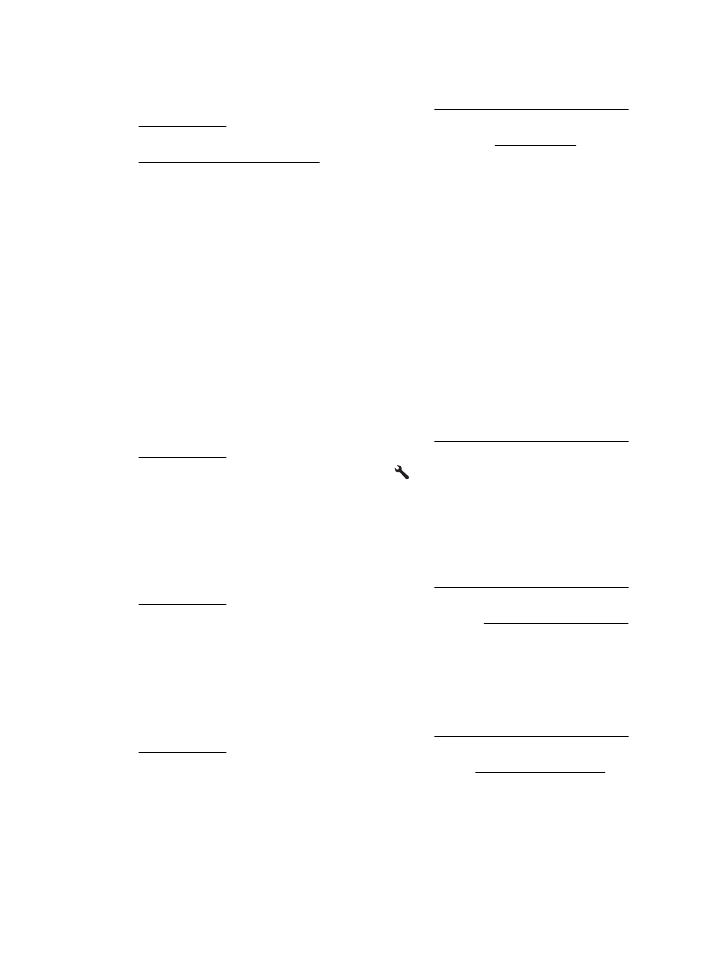
Czyszczenie głowicy drukującej za pomocą wbudowanego serwera WWW (EWS)
1. Załaduj czysty, zwykły, biały papier formatu Letter, A4 lub Legal do głównego
zasobnika. Więcej informacji znajdziesz w części Ładowanie nośników w formacie
standardowym.
2. Otwórz serwer EWS. Więcej informacji znajdziesz w części Korzystanie z
wbudowanego serwera WWW.
3. Kliknij kartę Narzędzia, a następnie kliknij Zestaw narzędzi jakości druku w
części Narzędzia.
4. Kliknij przycisk Wyczyść głowicę, a następnie postępuj zgodnie z instrukcjami
wyświetlanymi na ekranie.